- Не работает приставка Apple TV: какие проблемы есть у бренда?
- Обратите внимание на индикатор состояния
- Индикатор не светится
- Индикатор светится, но картинки нет
- Индикатор мигает
- Прочие действия
- Устраните черный экран
- Перезапустите оборудование
- Сделайте дополнительные действия
- Устройство Apple TV не включается
- Попробуйте сделать следующее
- Все еще нужна помощь?
- Apple tv телевизор не видит
- Последние вопросы
- Похожие вопросы
- Почему не работает мой apple TV.
- Пришло время дополнительному обзору про apple tv.
- Я ОБНАРУЖИЛ У ВАС БЛОКИРОВЩИК РЕКЛАМЫ!
Не работает приставка Apple TV: какие проблемы есть у бренда?
Малоопытные пользователи часто теряются в ситуации, когда не работает приставка Apple TV. Они не знают, как действовать в подобной ситуации, какие шаги предпринять и куда обращаться для решения вопроса. Ниже рассмотрим основные проблемы, с которыми сталкиваются владельцы таких тюнеров и приведем инструкцию для восстановления их работоспособности.
Обратите внимание на индикатор состояния
Чтобы определить, работает приставка Apple TV или нет, посмотрите на индикатор состояния. В дальнейшем действуйте с учетом полученной информации.
Индикатор не светится
Если лампочка на тюнере вообще не горит, сделайте приведенные ниже шаги. После каждого этапа проверяйте, работает индикатор или нет. Алгоритм такой:
- Жмите на пульте дистанционного управления Siri Remote кнопку Меню или Приложение Apple TV / Домой. Такими действиями вы должны разбудить устройство.
- Отбросьте питающий шнур от приставки и выждите 30-40 секунд, а после снова подключите его.
- Используйте другую электрическую розетку. Если Apple TV подключено к разветвителю питания, убедитесь в его активности.
В случае, когда индикатор состояния не светится, обратитесь в поддержку компании Apple TV.
Индикатор светится, но картинки нет
Бывают ситуации, когда светодиод горит, но картинка не работает. Пройдите следующие этапы (после каждого проверяйте работоспособность устройства):
- Выключите оба конца кабеля HDMI, а после этого снова включите их.
- Отключите ТВ и выключите устройство Apple TV от питающего устройства.
- Подключите приставку к розетке и включите ТВ.
- Убедитесь, что устройство работает, а в меню выбран HDMI-вход, который соответствует нужному порту.
- Проверьте, правильно ли вы подключили приставку Apple TV к телевизору.
Если после выполненных этапов изображения по-прежнему нет, обратитесь в поддержку Эппл.
Индикатор мигает
При отсутствии картинки и при мигании индикатора больше трех минут нужно восстановить заводские настройки. Для этого сделайте следующие шаги:
- Войдите в меню и зайдите в раздел Настройки.
- Перейдите в Основные настройки и жмите кнопку Сбросить.
- Выберите пункт Восстановить.
Если все сделано правильно, устройство должно вернуться к первоначальным настройкам. На следующем шаге проверьте, работает приставка Apple TV или нет.
После подключения старайтесь не ставить на устройство посторонние предметы, ведь это может привести к помехам. Последние негативно сказываются на создании соединения.
Прочие действия
Если рассмотренные выше шаги не дали результата, а тюнер так и не работает, можно воспользоваться другим способом восстановления.
Устраните черный экран
Бывают ситуации, когда после включения приставки Apple TV появляется логотип компании, а потом сразу черный экран. В таком случае сделайте следующее:
- Жмите и удерживайте кнопку Меню и снижения громкости. Зафиксируйте их на пять секунд.
- Отпустите зажатые ранее клавиши.
- Дождитесь изменения разрешения с периодичностью раз в 20 секунд.
- Жмите ОК для установки нужного разрешения или выберите пункт Отмена.
Перезапустите оборудование
Если Apple TV не работает, попробуйте перезапустить аппаратуру. Для перезапуска воспользуйтесь одним из двумя способов:
- Войдите в Настройки и выберите нужный пункт.
- Используйте пульт ДУ.
- Отключите на небольшое время приставку из розетки.
При выборе первого варианта войдите в Настройки, перейдите в раздел Система, а далее Перезагрузить.
Сделайте дополнительные действия
Если рассмотренные выше действия не дали результата, а тюнер Apple TV все равно не работает, попробуйте другие шаги:
- Подключите приставку напрямую к телевизору без применения приемника или HDMI-переключателя.
- Поменяйте гнездо для включения HDMI-кабеля. Если нет изображения или звука, обратитесь в поддержку Apple.
- Проверьте прочность подключения штекеров.
Помните, что для успешного подключения Apple TV необходимо наличие Интернета со скоростью от 2,5 Мбит/с. Также потребуется телевизор и кабели для соединения. Также убедитесь, что на тюнере установлена последняя версия iTunes. Иногда оборудование работает некорректно из-за применения устаревшего ПО.
Ниже мы рассмотрели основные причины, почему приставка Apple TV может давать сбои. Для устранения неисправности начните с простых шагов, а именно перезагрузки и возврата оборудования до заводских настроек. Если эти и другие действия (те, что приведены в статье) не дают результата, всегда можно связаться с поддержкой компании.
Источник
Устройство Apple TV не включается
В этой статье описывается, что делать, если устройство Apple TV не включается, не воспроизводит изображение или на нем мигает индикатор состояния.
Попробуйте сделать следующее
После каждого действия проверяйте, не устранена ли проблема.
- Отсоедините оба конца кабеля HDMI, а затем снова подсоедините их. Или попробуйте подсоединить другой кабель HDMI, чтобы исключить возникновение проблемы из-за кабеля. Затем убедитесь, что в меню телевизора выбран вход HDMI, соответствующий порту HDMI, к которому подключено устройство Apple TV.
- Отсоедините телевизор и устройство Apple TV от питания, затем снова подсоедините питание обоих устройств.
- Попробуйте восстановить настройки устройства Apple TV.
Все еще нужна помощь?
- Попробуйте использовать другой порт HDMI на телевизоре, начиная с порта HDMI 1 или Input 1.
- Если появляется логотип Apple, а затем — черный экран, нажмите и удерживайте кнопку «Меню» и кнопку уменьшения громкости в течение 5 секунд. Apple TV начнет переключаться на новое разрешение раз в 20 секунд. Нажмите «ОК», чтобы установить разрешение, или «Отмена», чтобы выйти.
- Если вы используете приемник или переключатель HDMI, возможно, проблема в одном из этих устройств. Подключите Apple TV к телевизору напрямую (без использования приемника и переключателя HDMI). Если отображается экран «Домой» Apple TV, подключите приемник или переключатель HDMI по очереди. После подключения каждого дополнительного устройства проверяйте, по-прежнему ли на телевизоре отображается экран «Домой».
Если изображение на экране так и не появилось, отсутствует звук или отображается только логотип Apple, обратитесь в службу поддержки Apple.
Информация о продуктах, произведенных не компанией Apple, или о независимых веб-сайтах, неподконтрольных и не тестируемых компанией Apple, не носит рекомендательного или одобрительного характера. Компания Apple не несет никакой ответственности за выбор, функциональность и использование веб-сайтов или продукции сторонних производителей. Компания Apple также не несет ответственности за точность или достоверность данных, размещенных на веб-сайтах сторонних производителей. Обратитесь к поставщику за дополнительной информацией.
Источник
Apple tv телевизор не видит
Последние вопросы
_user*****@mail.ru Телевизоры Nakamichi Kibo 40 FHD
Цифровой мультимедийный проигрыватель apple tv телевизор не видит, и что теперь делать, ума не приложу, расскажите?
Попробуйте подключить по этой инструкции ссылка
Добрый день, меня зовут Вадим!
попробуйте подключить приставку к другому телевизору и с другим hdmi кабелем! если с другим работает, попробуйте обновить ПО Вашего телевизора!
Попробуйте использовать другой кабель, воткнуть в другой HDMI-разъем, так же возможно несоответствие разрешения на приставке FULL HD, а на телевизоре HD.
проблема в проводах подключения, в гнезде тв, так же приставки
Добрый день. Поменяйте разрешения приставки под разрешения телевизора тогда и будет счасье.
Здравствуйте. Вероятнее всего у вас проблема в проводах либо в разъеме на основной плате.
Похожие вопросы
Телевизор не видит винчестер более года назад Телевизоры Mitsubishi Electric WD-73640
Когда телевизор Mitsubishi не видит винчестер, что можно придумать самому, чтобы увидел?
Телевизор не видит android более года назад Телевизоры Techno TS-LCD-2670
В чём может быть проблема, если телевизор не видит android?
Телевизор не видит apple tv более года назад Телевизоры Orion TV32FX100D
Почему телевизор Orion TV32FX100D не видит проигрыватель Apple TV?
Источник
Почему не работает мой apple TV.
Пришло время дополнительному обзору про apple tv.
Я ОБНАРУЖИЛ У ВАС БЛОКИРОВЩИК РЕКЛАМЫ!
Я понимаю, что Вы не можете выключить блокировщик рекламы. Просто потому что не хочется менять порядок вещей. Но как любой здравомыслящий человек, я хочу предложить компромисс.
Я ВАМ ПОДАРКИ! А ВЫ ОБРАЩАЙТЕ ВНИМАНИЕ НА РЕКЛАМЫ! БЕЗ ОБИД! БУДЬТЕ ЧЕЛОВЕЧНЕЙ ПО ОТНОШЕНИЮ К АВТОРАМ СТАТЬЕЙ! РАЗВЕ НЕ ПРИЯТНО, СДЕЛАТЬ КОМУ-ТО ДОБРО?
УВЕЛИЧИВАЙТЕ СВОЙ ПРОЦЕНТ ПОЛОЖИТЕЛЬНОЙ КАРМЫ. ВСЕ МЫ БУДЕМ БЛАГОДАРНЫ!
У нас на страницу минимум реклам. В начале статьи и в конце! Так что читать и познавать полезное, это ни как не помешает!
Добавьте этот веб-сайт в белый список или отключите программное обеспечение для блокировки рекламы!
ПОДАРКИ БУДУТ, ОСОБЫЕ, ПОДПИСЧИКАМ! ЭТО СДЕЛАТЬ ЛЕГКО И НЕПРИНУЖДЕННО. ТАКЖЕ, ПОДАРКИ БУДУТ ВСЕМ ДРУЗЬЯМ, КОТОРЫЕ НЕ ВКЛЮЧАЮТ БЛОКИРОВКУ РЕКЛАМЫ! И обращают внимание на рекламы.
ПОДАРОК найдешь над нижнем блоком (footer), или чтобы совсем понятно, сразу после комментариями. Конечно, когда отключишь блокировщик. Подарок будет обновляться и иметь разные тематики.
Малюсенький коллектив авторов уже благодарит ВАС, за доброту и понимание ситуации. В рекламах имеется полезная информация.
УДАЧИ ДРУЗЬЯ!
Поводом послужили многие вопросы по настройке и констатация факта что ничего не работает.
И так все по порядку, скажу так по нарастающему…
Если вы, являетесь счастливыми обладателями Apple TV, то всего за 2-3 минуты вы получите доступ к сотням спутниковым каналам по любой тематике.
Все это бесплатно, не нужно ставить никакие программы, не нужно делать Jailbreak, и не нужно ходить ни на какие сайты, покупать ключи.
Кто не знает про Apple TV… это миниатюрная приставка подключается к телевизору и позволяет выводить на него видео и музыку с компьютера, смартфона, планшетника или из Интернета.
Про само устройство я уже писал но переходим к главному, констатация факта что ничего не работает Как уже писал будем двигатся дальше по нарастающему и сразу замечу что для использования устройства Apple необходимо следующее:
• широкополосное подключение к Интернету;
беспроводная сеть или сеть Ethernet с широкополосным подключением не менее 2,5 Мбит/с;
• учетная запись iTunes Store.
Учетная запись iTunes Store необходима для приобретения и проката фильмов и приобретения телешоу.
• Телевизор высокой четкости
Устройство Apple TV совместимо с телевизорами высокой четкости с разъемом HDMI.
Многие неполадки можно решить с обновлением ПО.
Чтобы обновить программное обеспечение Apple до текущей версии, выполните следующие действия.
1. Выберите Настройки > Основные > Обновление ПО. Устройство Apple TV проверит наличие доступных обновлений. Если обновление имеется, появится сообщение о загрузке.
2. Нажмите Загрузить и установить, чтобы начать процесс загрузки.
Не отсоединяйте Apple TV, когда идет процесс обновления. Во время обновления и перезагрузки индикатор состояния Apple TV может медленно мигать. Это вполне нормальное поведение.
Если вообще ничего нет то начнем с проверки подключений и входных разъемов…
1. Убедитесь, что кабели, соединяющие устройство Apple TV, AV-приемник (если используется) и телевизор подключены правильно.
2. Надежно подключите шнуры питания Apple , AV-приемника (если используется) и телевизора к исправному источнику питания.
3. Включите телевизор и правильно выберите тип входного сигнала на AV-приемнике или телевизоре.
4. Перезагрузите Apple , телевизор и AV-приемник.
Для перезагрузки Apple выберите Настройки > Основные > Перезагрузить.
Если устройство Apple не отвечает на попытки перезагрузки, попробуйте выполнить следующие действия.
• В течение шести секунд удерживайте кнопки «Меню» и «Вниз» на Apple Remote и отпустите, как только заметите быстрое мигание индикатора на устройстве Apple TV.
• Отключите кабель питания Apple TV на три секунды, а затем снова подсоедините его.
Если проблема сохраняется, воспользуйтесь приведенными ниже рекомендациями соответственно типу проблемы.
Устранение неполадок с воспроизведением видео или аудио либо неполадок с питанием…
• Устранение неполадок при воспроизведении видео.
Изображение полностью отсутствует или имеются проблемы с качеством видео, такие как застывшее или размытое изображение:
1. Проверьте настройки и конфигурацию телевизора.
Удостоверьтесь, что видеовход телевизора соответствует подключению HDMI. Следуйте инструкциям производителя телевизора по изменению входного сигнала или режима изображения. Проверьте, соответствует ли разрешение телевизора требованиям для Apple.
2. Удостоверьтесь, что кабель питания Apple и кабели HDMI подключены правильно.
При подключении к сети питания проверьте, включается ли светодиодный индикатор на передней панели Apple TV. Если индикатор не светится, попробуйте подключить телевизор к другой розетке или разветвителю питания. Подключите устройство Apple непосредственно к телевизору, временно отключив другие устройства, например передатчики домашнего кинотеатра, сплиттеры, повторители сигнала или маршрутизаторы.
Проверьте все кабели на наличие загибов, разрывов или других повреждений.
Удостоверьтесь, что с Apple TV используется двусторонний кабель HDMI. Иногда могут использоваться кабели HDMI одностороннего типа. Чтобы проверить это, попробуйте поменять местами разъемы кабеля, соединяющего Apple TV с телевизором. Если другие способы не помогли устранить неисправность, попробуйте подключить другой кабель HDMI.
3. Выполните указанные ниже действия, чтобы изменить разрешение Apple.
Нажмите и в течение 6 секунд удерживайте кнопки «Меню» и «Наверх» на пульте дистанционного управления Apple. Примерно через каждые 20 секунд устройство Apple TV будет переключаться на следующий вариант разрешения. Нажмите кнопку «Воспроизведение», чтобы оставить текущее разрешение. Чтобы вручную переключиться на следующий вариант разрешения, нажмите кнопку «Выбрать».
4. Перезагрузите Apple, удерживая в течение 6 секунд кнопки «Меню» и «Вниз» на пульте. Устройство включится через несколько минут.
Примечание. Если устройство Apple правильно воспроизводит видео после отключения передатчика, маршрутизатора или повторителя сигнала, следуйте инструкциям в руководстве пользователя, предоставленном производителем соответствующего устройства.
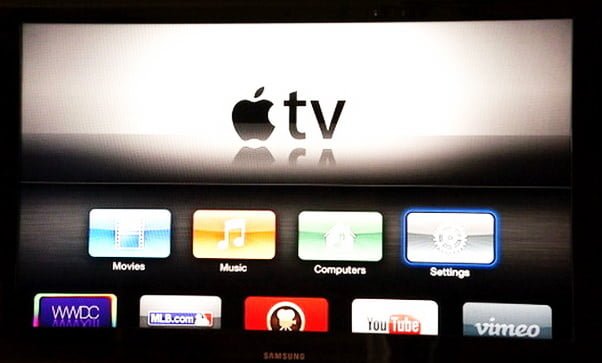
Телевизор неправильно воспроизводит цвета или цвета искажены…
1. Проверьте, не используется ли специальный режим вывода изображения (режим яркого или динамичного изображения). Возможно, этот режим установлен на вашем телевизоре по умолчанию и при определенном освещении влияет на общую цветопередачу. Следуйте инструкциям производителя телевизора по замене режима изображения.
2. Выполните указанные ниже действия, чтобы изменить настройки выхода HDMI для Apple.
• Выберите на устройстве Apple TV «Настройки» > «Аудио и видео».
• Перейдите ниже к меню «Вывод HDMI». С помощью кнопки «Выбрать» на пульте дистанционного управления Apple можно переключаться между такими вариантами: «Автоматически», «YCbCr», «Высок. RGB», «Низк. RGB».
• При выборе нового выхода HDMI может потребоваться немного времени, пока телевизор настроится на новый цветовой профиль.
Воспроизводимое изображение искажено, например растянуто или занимает не весь экран…
1. Устройство Apple TV предназначено для воспроизведения видео с соотношением сторон 16:9. Для некоторых моделей телевизоров может потребоваться изменить настройки. Чтобы изменить соотношение сторон для телевизора, следуйте инструкциям производителя.
2. В верхней или нижней частях экрана либо по бокам экрана могут отображаться черные полосы. Это нормально и зависит от исходного формата видео, которое вы смотрите.
Устранение неполадок с Apple и технологией HDCP (система защиты цифрового содержимого, передаваемого по каналам с высокой пропускной способностью).
Это форма цифровой защиты от копирования, для использования которой необходима совместимость устройства Apple и телевизора высокой четкости.
Совместимость с HDCP необходима для воспроизведения видео с помощью Apple TV (2-го и 3-го поколения) и телевизора высокой четкости. Apple поддерживает HDCP, но все устройства, подключенные по HDMI, в том числе телевизор, также должны поддерживать эту форму цифровой защиты от копирования для успешного воспроизведения видео.
Система HDCP не обнаружена…
О невыполнение аутентификации HDCP может свидетельствовать один из следующих признаков:
• на экране телевизора отображается сообщение «Для воспроизведения этого контента требуется поддержка HDCP. Технология HDCP не поддерживается используемым разъемом HDMI»;
• на экране телевизора периодически появляются полосы помех или помехи во весь экран.
Если возникает любой из указанных выше признаков, попытайтесь воспроизвести то же самое содержимое снова в течение хотя бы десяти секунд.
Если проблема продолжает наблюдаться, выполнйяте следующие действия, пока она не будет устранена:
1. Подключите устройство Apple (2-го или 3-го поколения) к телевизору высокой четкости напрямую с помощью кабеля HDMI.
2. Переведите Apple TV в спящий режим и выключите телевизор высокой четкости, выполнив следующие действия.
a. В интерфейсе Apple TV выберите: Настройки > В режим сна.
b. Выключите телевизор и подождите около десяти секунд.
c. Включите телевизор.
d. На пульте управления Apple нажмите кнопку «Выбор», чтобы вывести устройство из режима сна.
3. Для некоторых телевизоров высокой четкости может потребоваться обновить прошивку. Уточните в руководстве пользователя телевизора или на страницах поддержки производителя, как обновить прошивку телевизора.
4. По возможности используйте другой кабель HDMI—HDMI, например кабель Apple HDMI–HDMI, соединив им напрямую Apple (2-го или 3-го поколения) и совместимый с HDCP телевизор высокой четкости 720p/1080p.
Даже если ваш телевизор высокой четкости поддерживает HDCP, при подключении Apple (2-го и 3-го поколения) могут возникать проблемы, связанные с HDCP, если используется адаптер, не поддерживающий HDCP. К примеру, при определенных обстоятельствах следующее оборудование может быть несовместимо с HDCP:
• адаптер HDMI/DVI;
• AV-приемник;
• концентратор, коммутатор, преобразователь видеоформата или приставка HDMI.
Для получения дополнительных сведений о совместимости HDCP с дополнительным оборудованием обратитесь к производителю этого оборудования.
Устранение неполадок со звуком.
Большинство проблем со звуком, в том числе отсутствие звука и помехи при его воспроизведении, можно решить следующим образом.
1. Проверьте надежность соединения Apple с телевизором или приемником домашнего кинотеатра.
2. Если с Apple используется приемник, настройте на нем соответствующий вход. Инструкции по смене входа приемника см. в руководстве производителя.
3. Настройте громкость на телевизоре или приемнике и отключите бесшумный режим. Инструкции по регулировке громкости и использованию бесшумного режима см. в руководстве производителя.
4. Перезагрузите Apple TV, удерживая в течение 6 секунд кнопки «Меню» и «Вниз» на пульте Apple Remote. Для перезапуска Apple TV может понадобиться несколько минут.
При подключении к приемнику домашнего кинотеатра или оптическому цифровому аудиопорту (известному также как S/PDIF или TOSLINK) выполните следующие действия.
1. Подключите телевизор к Apple TV напрямую с помощью HDMI-кабеля.
2. Если неполадки со звуком не устранены, по вопросам дополнительной поддержки следуйте указаниям руководства производителя или выполните приведенные ниже инструкции.
Если после выполнения описанных выше действий проблема не будет решена, попробуйте сделать следующее.
1. Настройте режим аудиовыхода для Apple TV.
a. На пульте Apple Remote нажмите Настройки > Аудио и видео.
b. Измените значение параметра аудиовыхода с «Авто» на «16 бит».
2. Отключите параметр Dolby Digital (телевизор или приемник может неправильно распознавать сигнал Dolby Digital).
a. На пульте Apple Remote нажмите Настройки > Аудио и видео.
b. Измените значение параметра Dolby Digital с «Вкл.» на «Выкл.».
Если нет звука при навигации в меню, выберите Настройки > Аудио и видео > Звуковые эффекты.
Устранение неполадок с питанием.
Проверьте индикатор на передней панели Apple TV. Если индикатор мигает более трех минут, восстановите Apple TV.
Восстановление исходных настроек на Apple TV…
1. На устройстве Apple TV выберите Настройки > Основные > Сброс, а затем нажмите Восстановить.
2. На устройстве Apple TV будут восстановлены исходные настройки, а затем будет загружено и установлено ПО Apple TV последней версии. Этот процесс может занять некоторое время. Не отключайте кабель питания от Apple TV, пока не завершится восстановление.
Если устройство Apple TV по-прежнему не отвечает или вам не удалось выполнить перечисленные выше действия.
Для выполнения процесса восстановления вам потребуется кабель micro-USB (не входит в комплект поставки), компьютер с iTunes и высокоскоростное подключение к Интернету.
С помощью этой процедуры можно установить последнюю версию программного обеспечения и выполнить сброс настроек к исходным значениям.
1. Отсоедините от устройства Apple TV кабель питания и HDMI-кабель.
2. Убедитесь, что используется последняя версия iTunes.
На компьютере Mac выберите iTunes > Обновления.
На компьютере с ОС Windows выберите Справка > Проверить наличие обновлений.
3. Откройте iTunes на компьютере.
4. Подключите устройство Apple TV к компьютеру (определите модель используемого устройства Apple TV).
Apple TV (2-го поколения): вставьте один конец кабеля micro-USB в заднюю панель Apple TV, а другой — в один из USB-портов компьютера.
Apple TV (3-го поколения): вставьте один конец кабеля micro-USB в заднюю панель Apple TV, а другой — в один из USB-портов компьютера. Подключите кабель питания от Apple TV к источнику питания.
5. На странице «Обзор» устройства Apple TV нажмите кнопку «Восстановить Apple TV». Выполнение этого действия может занять некоторое время. Это зависит от скорости соединения с Интернетом.

6. Не отсоединяйте кабели во время восстановления.
После того как процесс восстановления завершится и значок Apple TV исчезнет из iTunes, отсоедините кабель micro-USB и кабель питания (при наличии), а затем снова подключите устройство к телевизору с помощью кабеля HDMI и кабеля питания.
Если после восстановления устройство Apple TV остается подключенным к компьютеру с помощью кабеля micro-USB, это может привести к повторному выполнению процедуры восстановления. Если это произойдет, отсоедините все кабели от устройства Apple TV, а затем подключите его к телевизору с помощью кабеля питания и кабеля HDMI как обычно.
• Если индикатор горит постоянно (не мигает), в Apple TV может быть проблема с выводом видеоданных, а не с питанием.
Если индикатор на передней панели Apple TV не горит, выполните следующие действия.
• Проверьте шнур питания Apple TV на предмет износа, деформации, обгорания и других повреждений.
• Отключите шнур питания от устройства Apple TV. Подождите 30 секунд, а затем снова подключите шнур.
• Вставьте вилку шнура питания Apple TV в другую электрическую розетку или в другой сетевой фильтр.
• Если имеется другой шнур питания Apple TV, попробуйте использовать его.
Если после выполнения этих действий проблема сохраняется, обратитесь в службу поддержки Apple или доставьте Apple TV в ближайший магазин Apple Store.
Устранение неполадок с сетью и потоковой передачей…
Устранение неполадок с сетями Wi-Fi и подключением к ним.
Многие проблемы с сетями Wi-Fi можно решить, проверив настройки сетевого подключения. Чтобы просмотреть или изменить эти настройки, выберите в меню Apple TV Настройки > Основные > Сеть.
Если вы обнаружите, что не подключены к сети, уровень сигнала низкий или некоторые из настроек неверны или отсутствуют, попробуйте выполнить следующие действия.
1. Убедитесь, что Apple TV находится в радиусе действия маршрутизатора или базовой станции Wi-Fi.
2. Убедитесь, что маршрутизатор Wi-Fi и модем (кабельный/DSL) подключены к источнику питания и включены.
3. Проверьте, могут ли другие устройства (например, компьютеры, устройства iPhone или iPad) подключаться к сети Wi-Fi и выходить в Интернет.
4. Проверьте настройки сети Wi-Fi на Apple TV, выполнив для этого следующие действия.
Выберите Настройки > Основные > Сеть > Wi-Fi и нажмите центральную кнопку на пульте, чтобы вывести на экран список находящихся поблизости сетей.
Выберите свою сеть Wi-Fi из списка. Если ваша сеть Wi-Fi защищена паролем, убедитесь, что вводите его правильно.
5. Перезагрузите устройство Apple TV, выбрав в меню Настройки > Основные > Перезагрузить.
6. Попробуйте перезапустить маршрутизатор Wi-Fi или модем, отключив и включив его снова.
По возможности подключите кабель Ethernet и проверьте наличие подключения к Интернету. Если удается установить подключение к Интернету через Ethernet, убедитесь, что на Apple TV установлена последняя версия программного обеспечения, выбрав в меню Настройки > Основные > Обновление ПО. Если для Apple TV есть обновление, установите его и попытайтесь повторно выполнить перечисленные выше действия.
Переключение между проводной и беспроводной сетями…
• Отсоедините кабель Ethernet от Apple TV.
• Выберите Настройки > Основные > Сеть чтобы подключиться к беспроводной сети.
• Отобразится список доступных беспроводных сетей. С помощью кнопок вверх и вниз на пульте дистанционного управления перейдите к требуемой сети и выберите ее.
Если для доступа к беспроводной сети требуется пароль, отобразится клавиатура для его ввода с пульта дистанционного управления.
Если сеть, к которой необходимо подключится, скрыта, выберите Другаяи укажите имя сети с помощью экранной клавиатуры и пульта дистанционного управления. При необходимости введите пароль.
• После подключения приемника Apple TV к сети на экране должно появится сообщение «Подключение успешно установлено». Нажмите кнопку «Готово».
На экране должны отобразиться сведения о беспроводной сети, включая ее имя, IP-адрес, адрес Wi-Fi и уровень сигнала.
Для возврата к проводному подключению подсоедините кабель Ethernet. Apple TV подключится к проводной сети автоматически. Проводное подключение Ethernet является для Apple TV приоритетным.
Об устранении неполадок потоковой передачи содержимого сторонних поставщиков…
Если в главном меню не отображается значок поставщика:
• Проверьте у поставщика содержимого доступность службы в вашем регионе.
• Проверьте свое местонахождение: перейдите в меню «Настройки» > iTunes Store > «Местонахождение».
• Перезагрузите устройство Apple TV: перейдите в меню «Настройки» > «Основные» > «Перезагрузить».
• Убедитесь, что поставщик содержимого не добавлен в список ограничений и не скрыт:
перейдите в меню «Настройки» > «Основные» > «Ограничения», прокрутите до поставщика содержимого и проверьте, включены ли ограничения.
Если с поставщиком содержимого возникли проблемы, связанные с учетной записью или оплатой услуг…
• Если вы зарегистрировались, подписались или приобрели содержимое с устройства Apple TV, используя свою учетную запись iTunes, обратитесь в службу поддержки iTunes Store и выберите раздел «Покупки, выставление счетов и погашение».
• Если вы зарегистрировались, подписались или приобрели содержимое с помощью поставщика содержимого или его веб-сайта, обратитесь к поставщику содержимого.
Если возникли проблемы с активацией, связанные с поставщиком содержимого
• Некоторые поставщики содержимого требуют активации Apple TV с помощью их службы. В зависимости от поставщика содержимого эта процедура может отличаться. В процессе активации следуйте инструкциям на экране Apple TV.
• Некоторые поставщики содержимого могут требовать повторной активации Apple TV.
• Некоторые поставщики содержимого могут потребовать подписаться или создать дополнительную учетную запись для получения доступа к содержимому.
К ним могут относиться поставщики кабельных и спутниковых служб. Подробные сведения см. на веб-сайте поставщика содержимого.

Если возникли проблемы с воспроизведением служб поставщика содержимого…
В большинстве случаев проблемы воспроизведения могут быть связаны с состоянием домашней сети, широкополосным соединением или возможными сбоями у поставщика содержимого.
Чтобы проверить, распространяется ли проблема на разные службы или только на содержимое определенного поставщика, попробуйте воспользоваться другой службой.
Например, включите воспроизведение трейлера любого фильма в главном меню.
• Если проблема связана с разными службами на устройстве Apple TV, устраните неполадки с воспроизведением содержимого.
• Если проблема на устройстве Apple TV связана с содержимым одного поставщика, перезагрузите Apple TV, перейдя в меню «Настройки» > «Основные» > «Перезагрузить».
Если проблема не устранена, возможно, потребуется обратиться к поставщику содержимого.
Если используется одна учетная запись на нескольких устройствах…
Некоторые поставщики содержимого могут ограничивать количество устройств, которые можно привязать к одной учетной записи. Если у вас возникли вопросы по поводу ограничений, обратитесь к поставщику содержимого.
Если функции отсутствуют или отличаются на других платформах…
Функции или содержимое некоторых поставщиков на устройстве Apple TV могут отличаться от функций или содержимого на других устройствах, таких как iPhone, iPad и iPod touch, и в системах сторонних разработчиков.
В большинстве случаев для служб это нормальное явление. Чтобы получить справочную информацию о функциях или содержимом, обратитесь к поставщику содержимого.
В давок получи инструкцию… AppleTV_SetupGuide
Источник







